流程·洞察
构建 iPad 上的文件仓库机制
当我们的日常生活被数字内容所包围,每天接收来自各处、各种格式的文件,不同设备堆积着大量重复性的文件或同一版本的文件内容,构建一个灵活、高效的文件仓库的重要性也就不言而喻。
在我看来,现代意义的文件——包括但不限于文档(Office 文件、PDF)、图片、Zip 压缩包——的管理机制应该具备以下一些基本特征:
- 灵活的管理方式:树状文件夹与网状标签是基本能力;
- 强大的搜索:快速且多样化的检索功能;
- 云与本地的文件协同:将常用的「热文件」放在本地,「冷文件」存储在云上;
基于这样的思考,我在 iPad 上放弃了苹果原生的「文件」应用,它无法自定义标签、搜索能力不足,也无法实现文件在本地与云之间的协同。
我也放弃了免费的 Documents,它的确是一款优秀的文件管理工具,但无论是文件管理还是搜索,其功能与「文件」应用并无差异,而且还不支持不同设备之间的文件同步。
在使用 Devonthink To Go(以下简称为 DTG)作为笔记内容仓库的过程里,我渐渐发现,DTG 完全就是一款超乎预期的文件仓库产品。
更新到 3.0 之后,DTG 适配了 iPadOS 的诸多新特性,包括光标交互逻辑、多窗口、暗色模式以及功能菜单等,并且引入基于 CloudKit 的新同步方式,也全面支持了快捷指令。
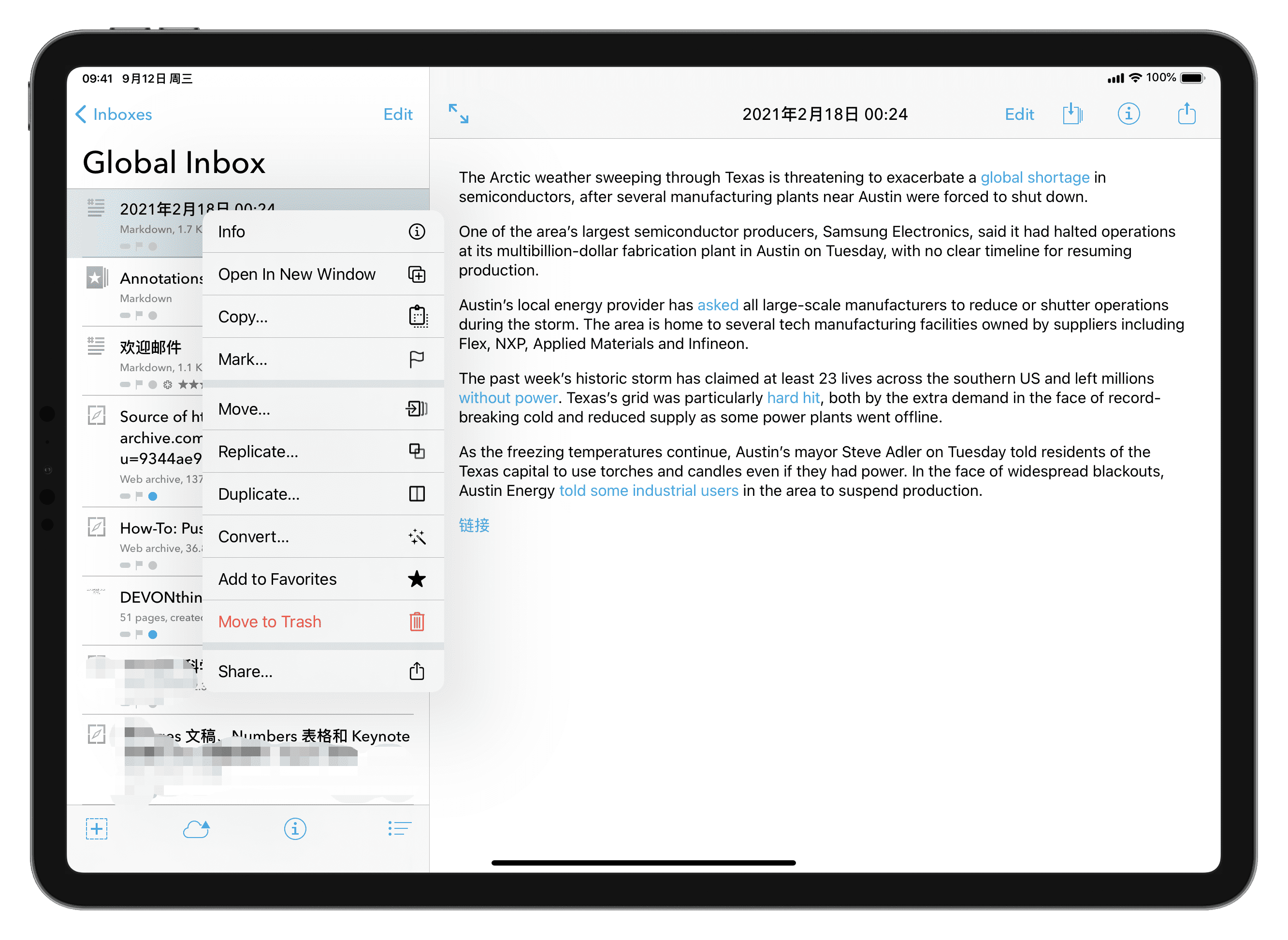
接下来,我会详细谈谈 DTG 带给我的众多惊喜。
1.高效的文件导入
导入文件是构建文件仓库的第一步,利用 DTG 的共享功能,可以非常方便地将任意格式的文件导入到 DTG,以相册里的照片为例,长按照片,点击「共享」,选择「Devonthink」,如下图所示,即可以将照片保存到 DTG,你还可以自定义名称、所处的数据库等其他属性。
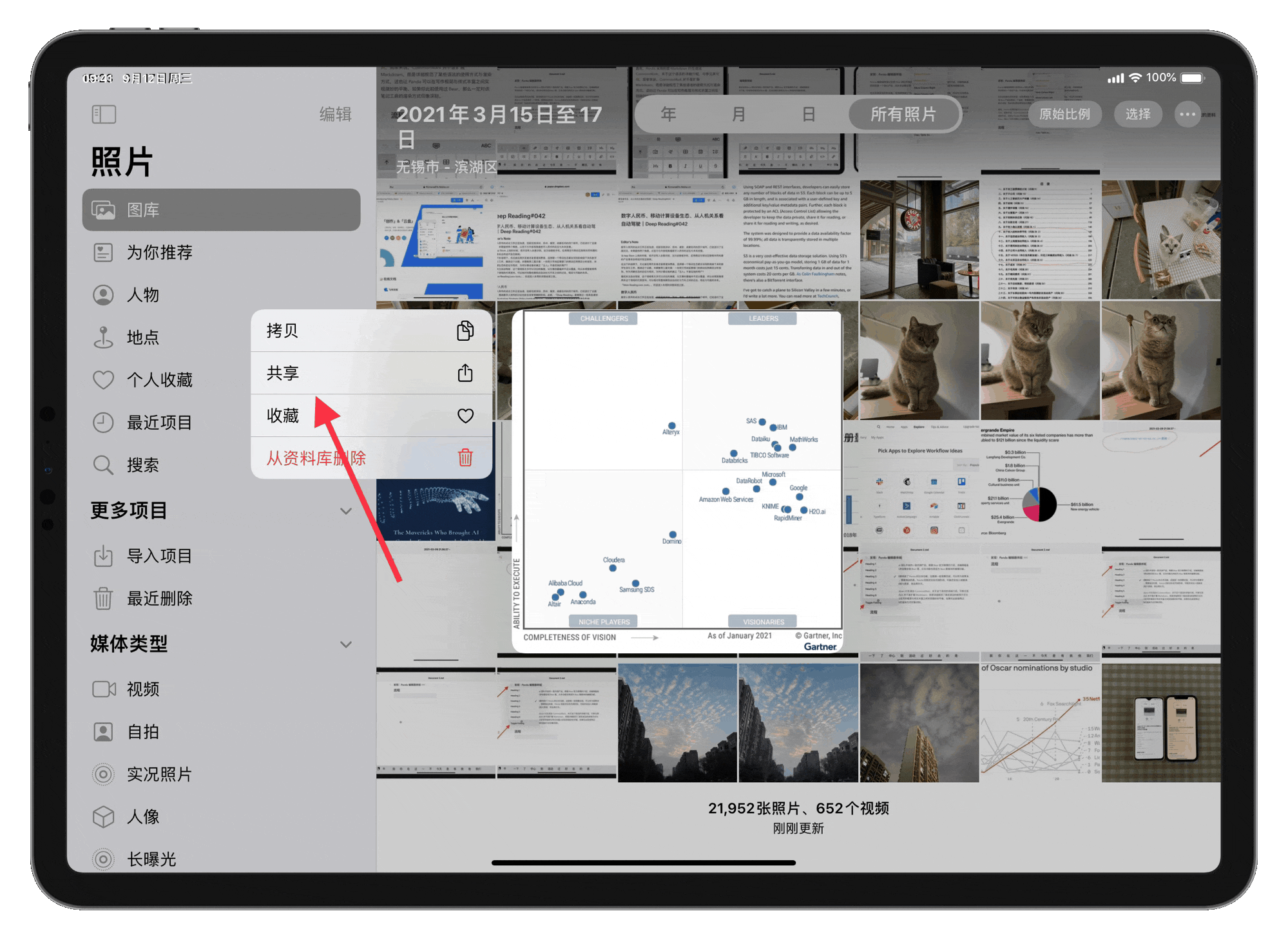
由于 DTG 与「文件」应用高度集成,用户能够通过「文件」应用直接拖拽文件到 DTG。
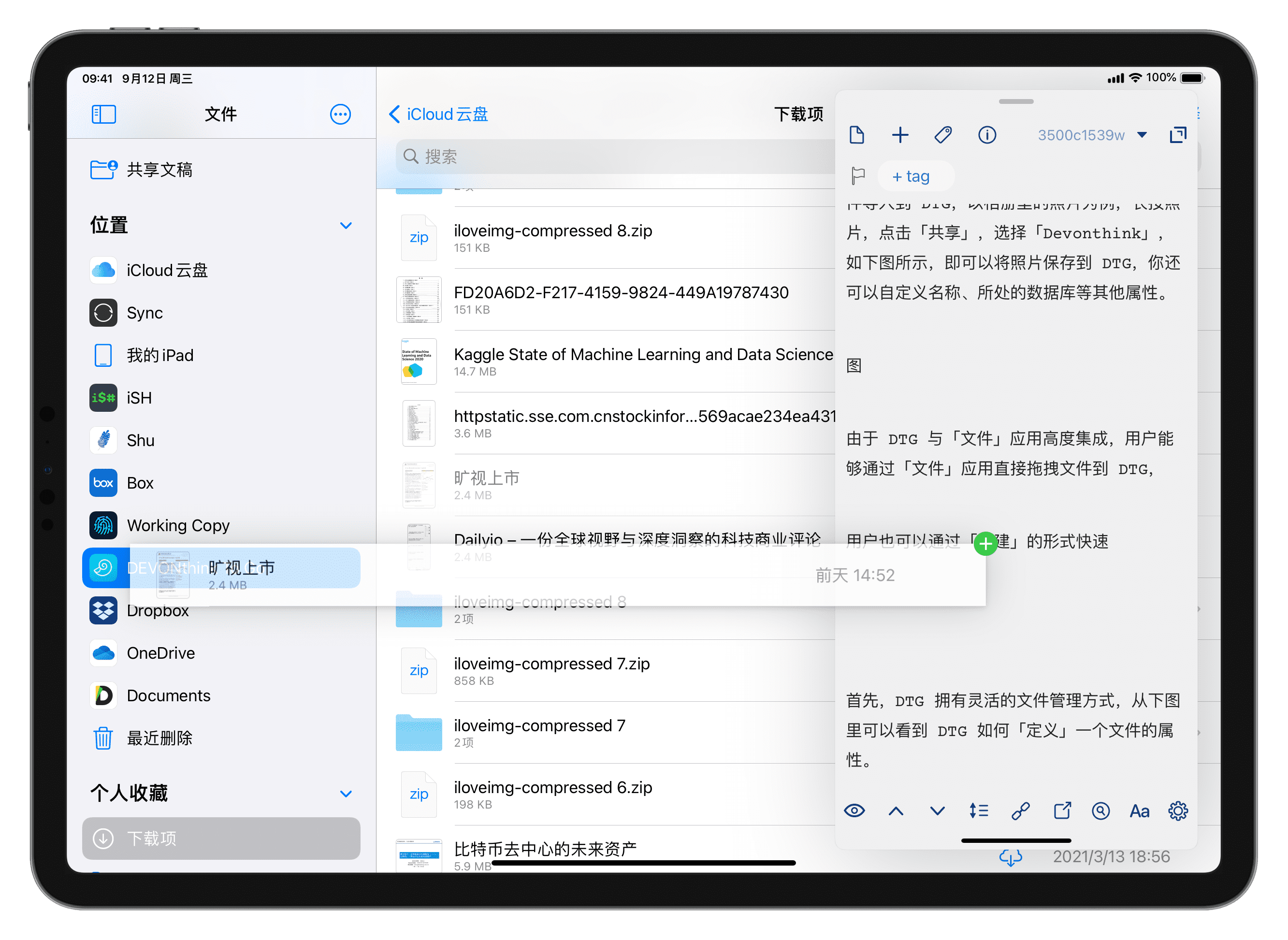
值得一提的是,随着越来越多的应用支持直接打开「文件」应用里文件,通过第三方应用将文件添加到「DTG」也在变得越来越方便,比如可以直接在 Office 应用里把 Word 文件保存到 DTG。
2.丰富的文件属性
DTG 拥有灵活的文件管理方式,从下图里可以看到 DTG 如何「定义」一个文件的属性。
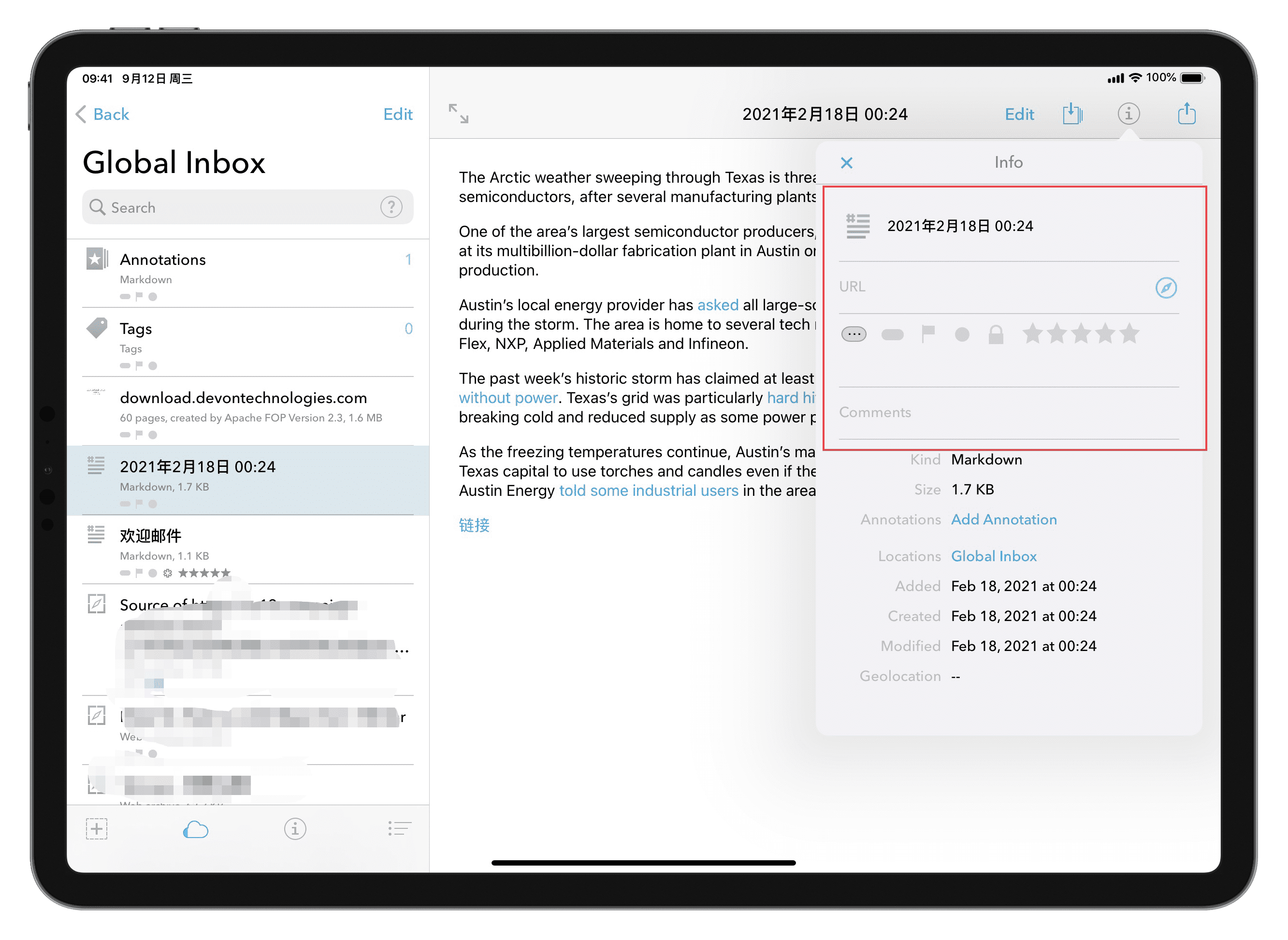
结合这张图,大概包括以下这些属性:
- 名称
- URL 链接
- 标签
- 是否加入旗帜
- 是否标记为已读
- 是否标记为锁定
- 评分系统(1–5)
- 对该文件的评论
所有这些元素都可以自行定义,一个文件不再仅仅局限在树状或网状结构,也不再由创建时间和修改时间所定义,而是拥有了更多可操作的空间和维度,比如通过「已读/未读」控制一个文件的阅读状态,或者利用「评论」功能进一步细化对某个文档的描述。
值得一提的是,DTG 支持几乎所有常见格式的预览,包括但不限于:
- Office 文件
- PDF
- 图片
- 网页 HTML
- 文本(Markdown)
这也意味着,用户完全可以在 DTG 里操作、预览各种常见格式的文件,构建起更灵活的文件管理体系。
3.灵活的文件操作
在定义了 DTG 里的文件属性后,接下来就是围绕文件的一系列操作,长按任意一个文件,查看弹出的菜单,如下图所示,这是 DTG 提供的一系列文件操作方式。
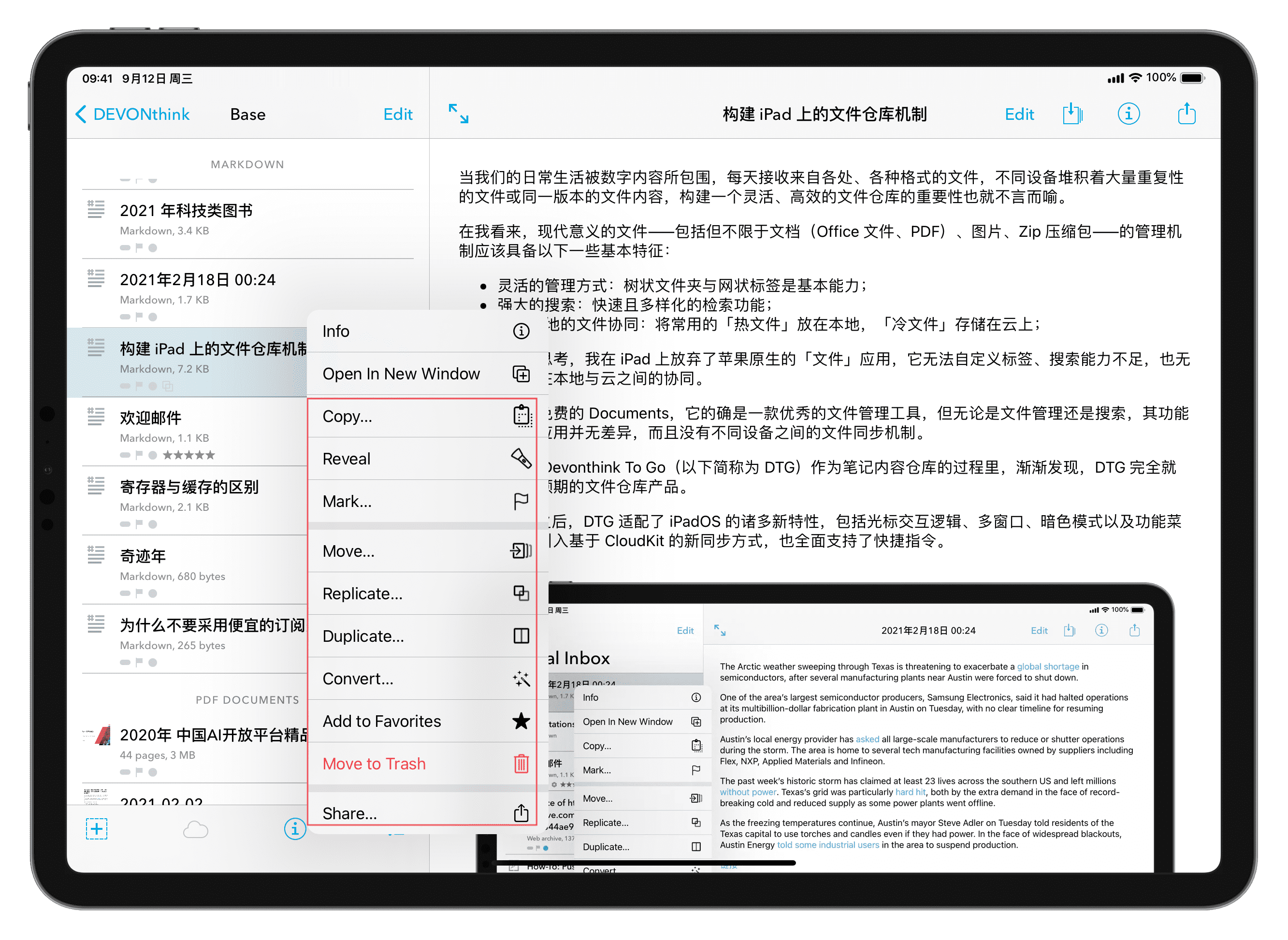 这其中,有两个值得谈谈的功能,其一,Copy 这个功能最简单,如下图所示,点击之后,用户可以在复制文件链接、名称与文件内容(比如文本全文)做出选择。
这其中,有两个值得谈谈的功能,其一,Copy 这个功能最简单,如下图所示,点击之后,用户可以在复制文件链接、名称与文件内容(比如文本全文)做出选择。
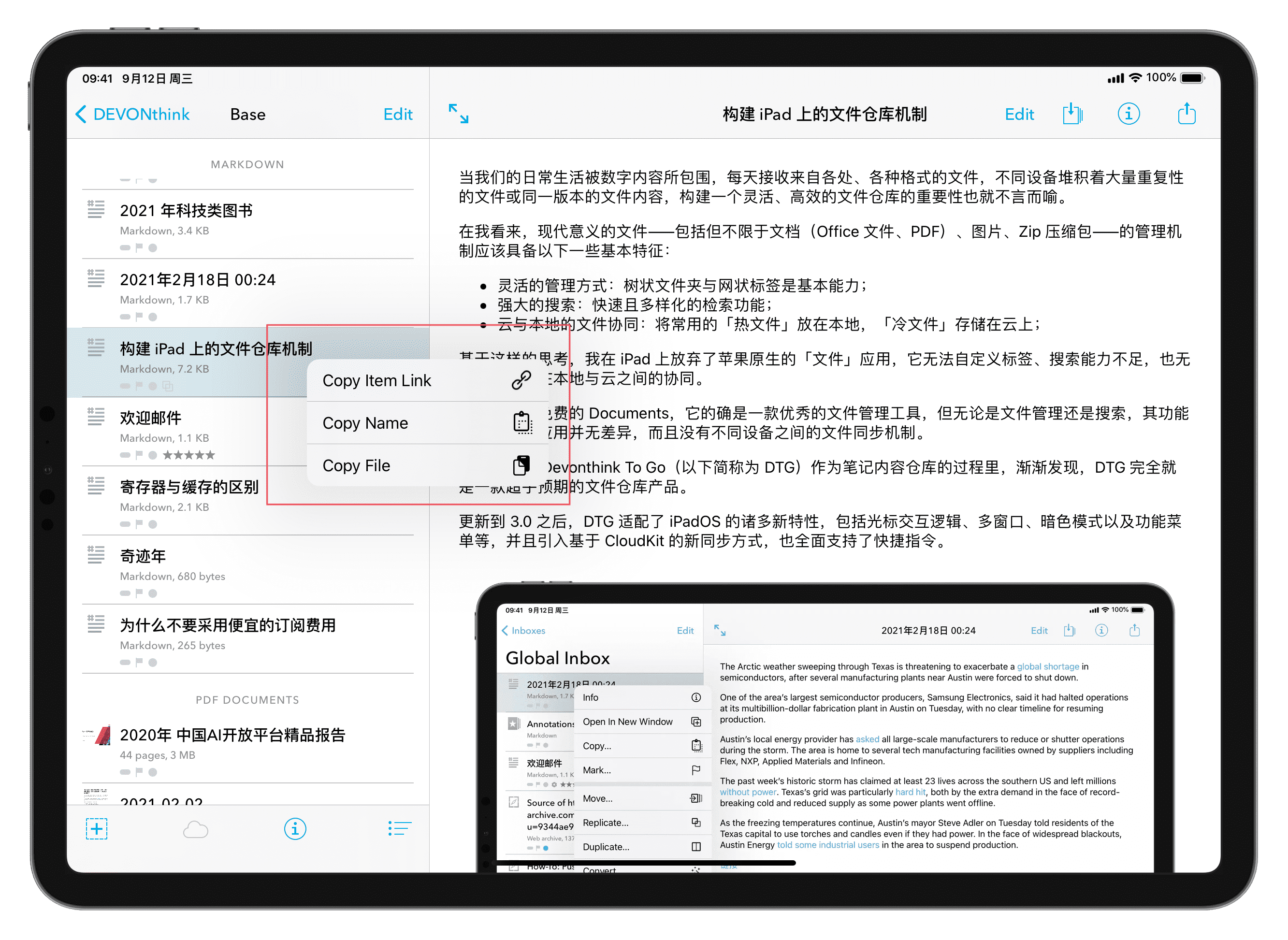
其二,Replicate 中文翻译也是「复制」,但它的逻辑与某些音乐服务的播放列表相似,这意味着,当用户在 A 文件上使用了 Replicate,将文件 A「复制」到别的地方,两个文档之间的修改将实时同步。
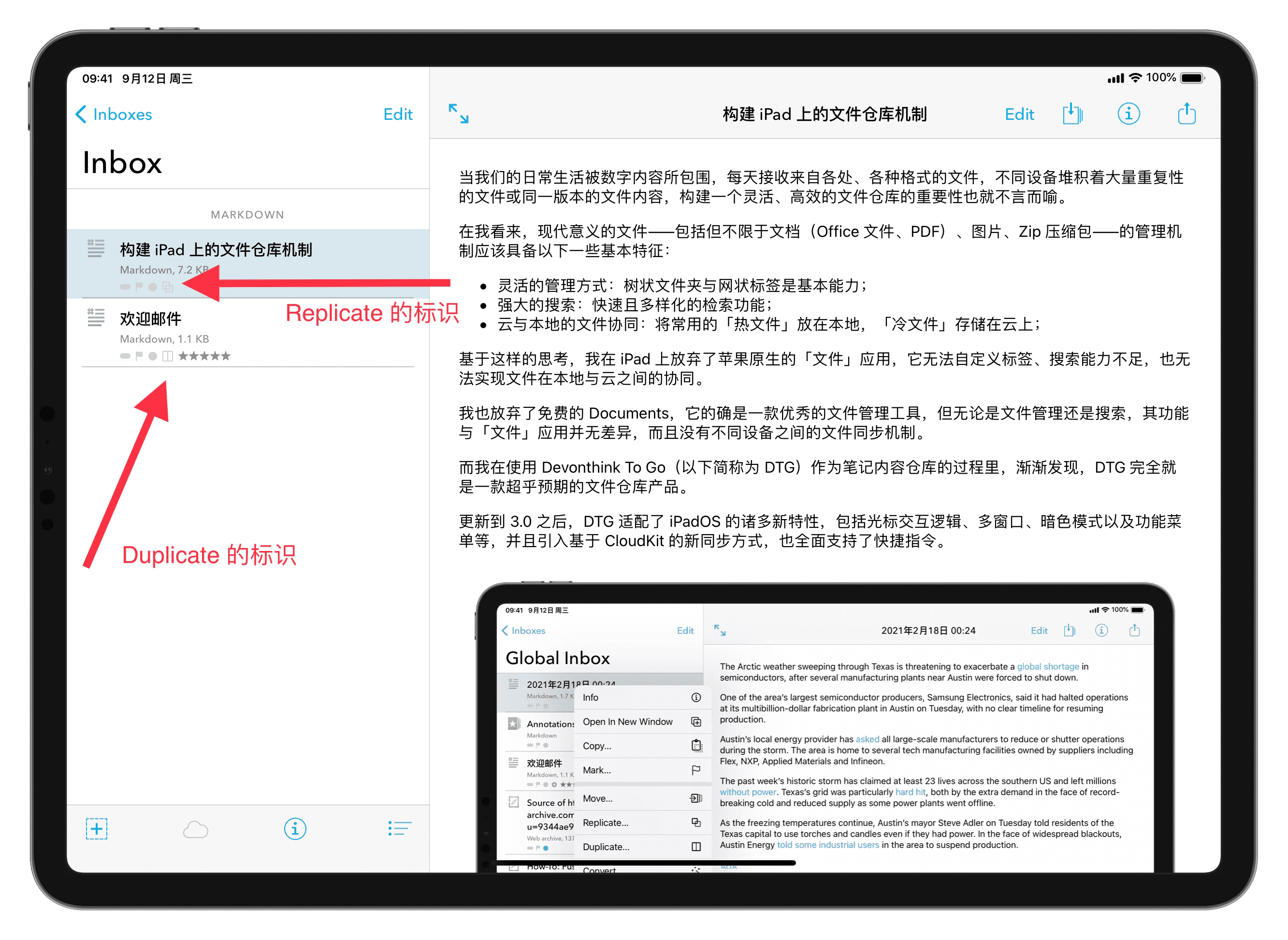
而同为「复制」的 Duplicate,则是「复制」出两个一模一样的文件,两个文件之间的操作没有任何关系,修改其中一个文件不会影响到另一个。
灵活使用「Replicate」与「Duplicate」可以实现非常高效的文件操作与管理,举一个例子,当我在准备某一期会员通讯选题的时候,我会下载或准备大量参考资料,一般情况下,我会把这些资料「Replicate」到某个文件夹,这样我可以快速定位相关内容;而当我需要对这些资料进行修订,特别要做删减的时候,我会使用「Duplicate」,这样做的原因是,我希望可以保留文件的原始模样,便于在以后的项目中,相对完整地查看到这些原始资料。
4.强大的搜索机制
相比于「文件」应用简陋的搜索,DTG 拥有强大的搜索选择,除了关键词搜索后,还能使用通配符检索,通过诸如「devon*」这样的搜索词检索到所有以「devon」开头的关键词。
更进一步,通过单独使用或组合上面的若干属性(Name、comment、tags)等,从而实现更精准的搜索,比如下图就是把标题(2019)与关键字(苹果)组合在一起。
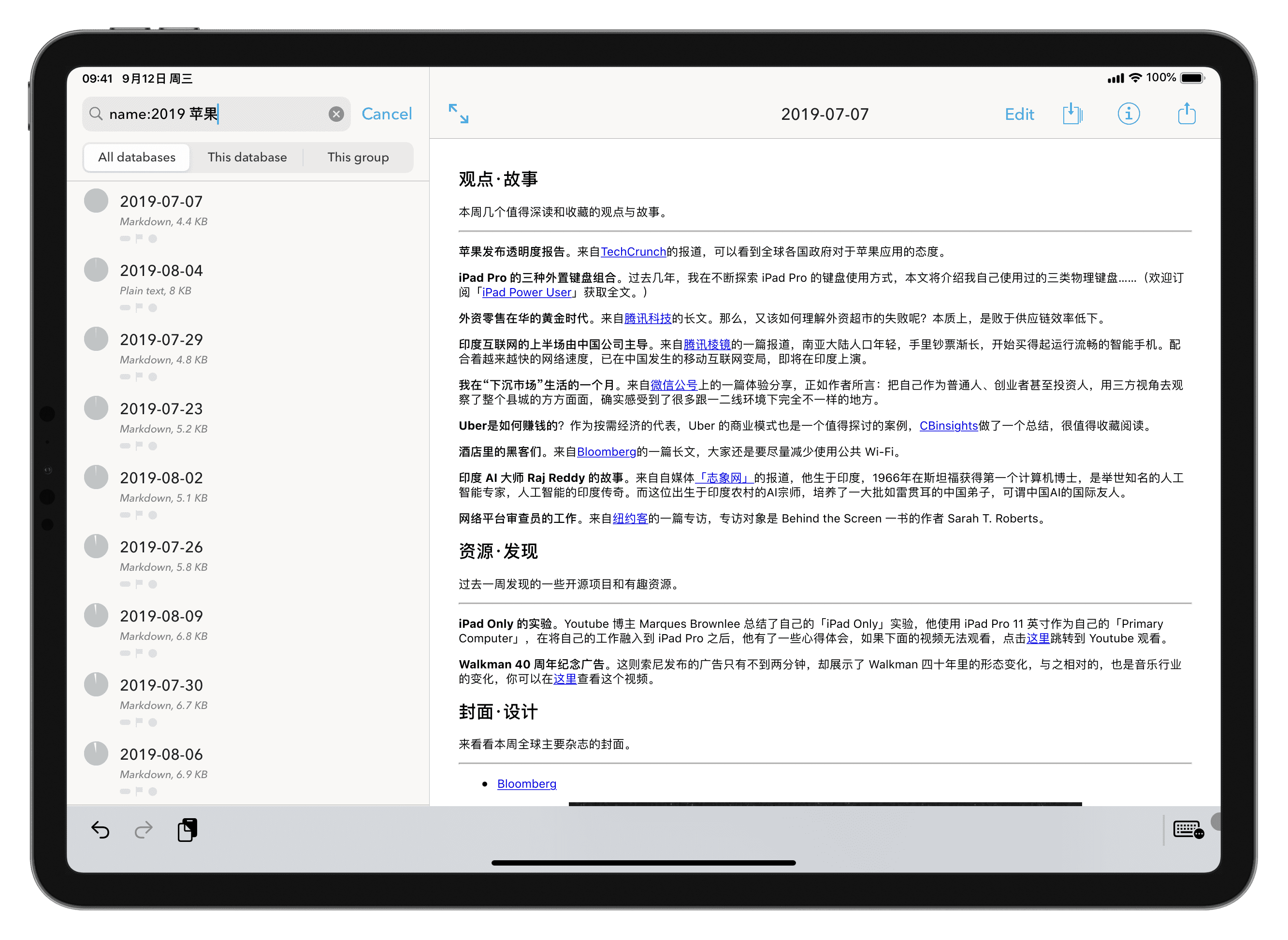
另外,DTG 还支持布尔逻辑符搜索,也就是通过把「AND、NOT、OR」纳入到搜索之中,下图展示的是搜索同时含有「阿里云」与「腾讯云」关键词之后的搜索结果。
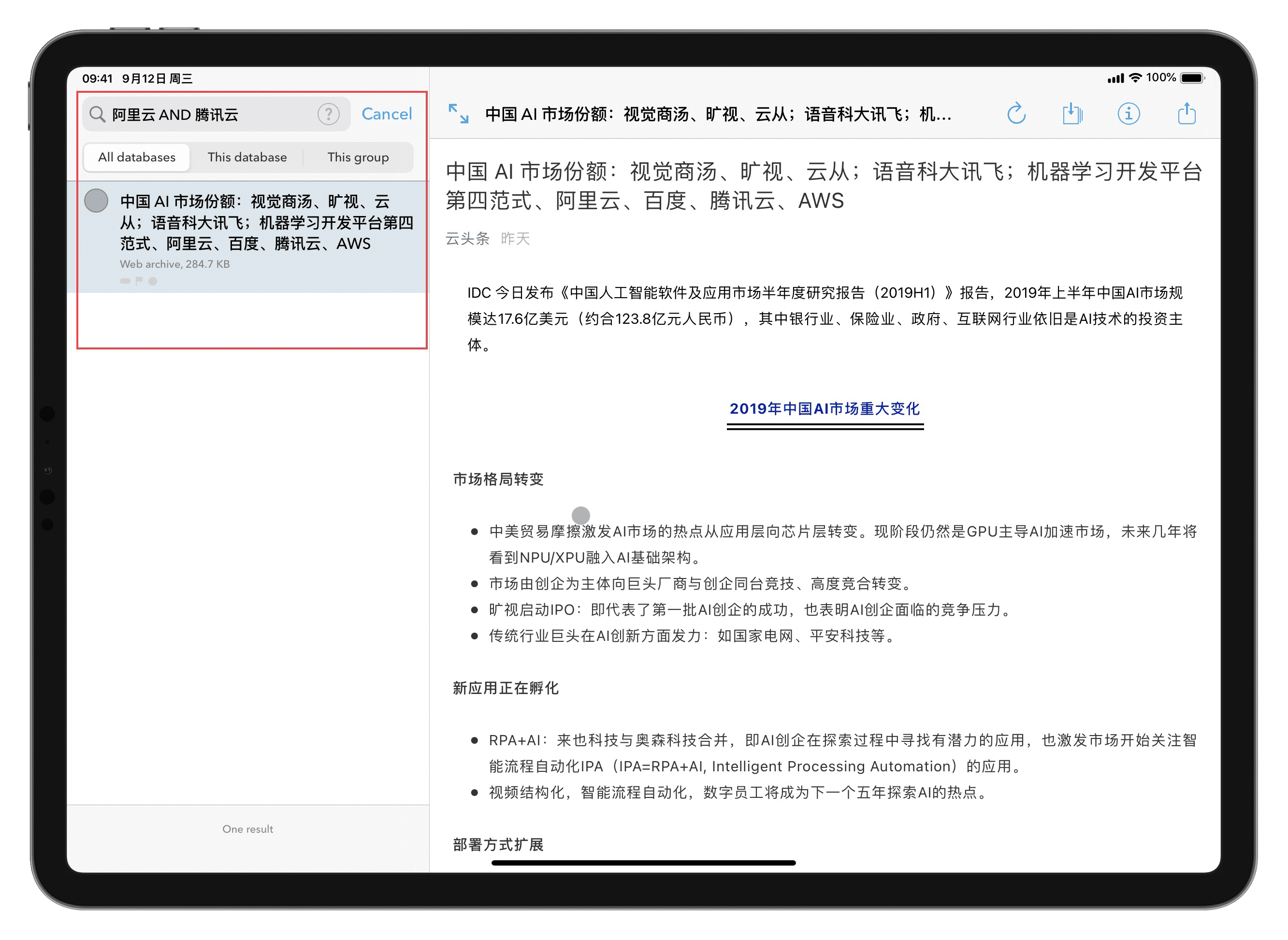
DTG 官方提供了一个布尔逻辑搜索的示例:「NEAR (Steve, Jobs, 2) AND (iMac OR (iPad NOT MacBook))」这个语法可以帮助用户找到文件里含有Steve Jobs 并且一定包括 iMac 与 iPad 或 Macbook 的内容。
5.本地文件与云文件
DTG 对于云上文件与本地文件的处理方式非常灵活,目前,DTG 支持包括 iCloud Drive、Dropbox、Webdav 在内的网络同步,还能通过 Boujour 协议实现不同设备的局域网同步,而更新到 DTG 3.0 后,DTG 的同步速度与稳定性都有大幅提升。
从这个角度去看,DTG 也是一个可以实现文件同步的网络存储服务,而在处理云上文件与本地文件关系方面,我个人认为 DTG 的机制很有趣。
在 DTG 的文件管理逻辑里,数据库等级最高,文件组(Group)次之,单一的文件等级最低,每一个等级的文件都可以选择文件的的下载方式,如下图,「Always」代表的是该数据库/文件组的文件永远自动下载,「On Demand」则是根据需求下载的意思,也就是用户打开的时候才会下载。
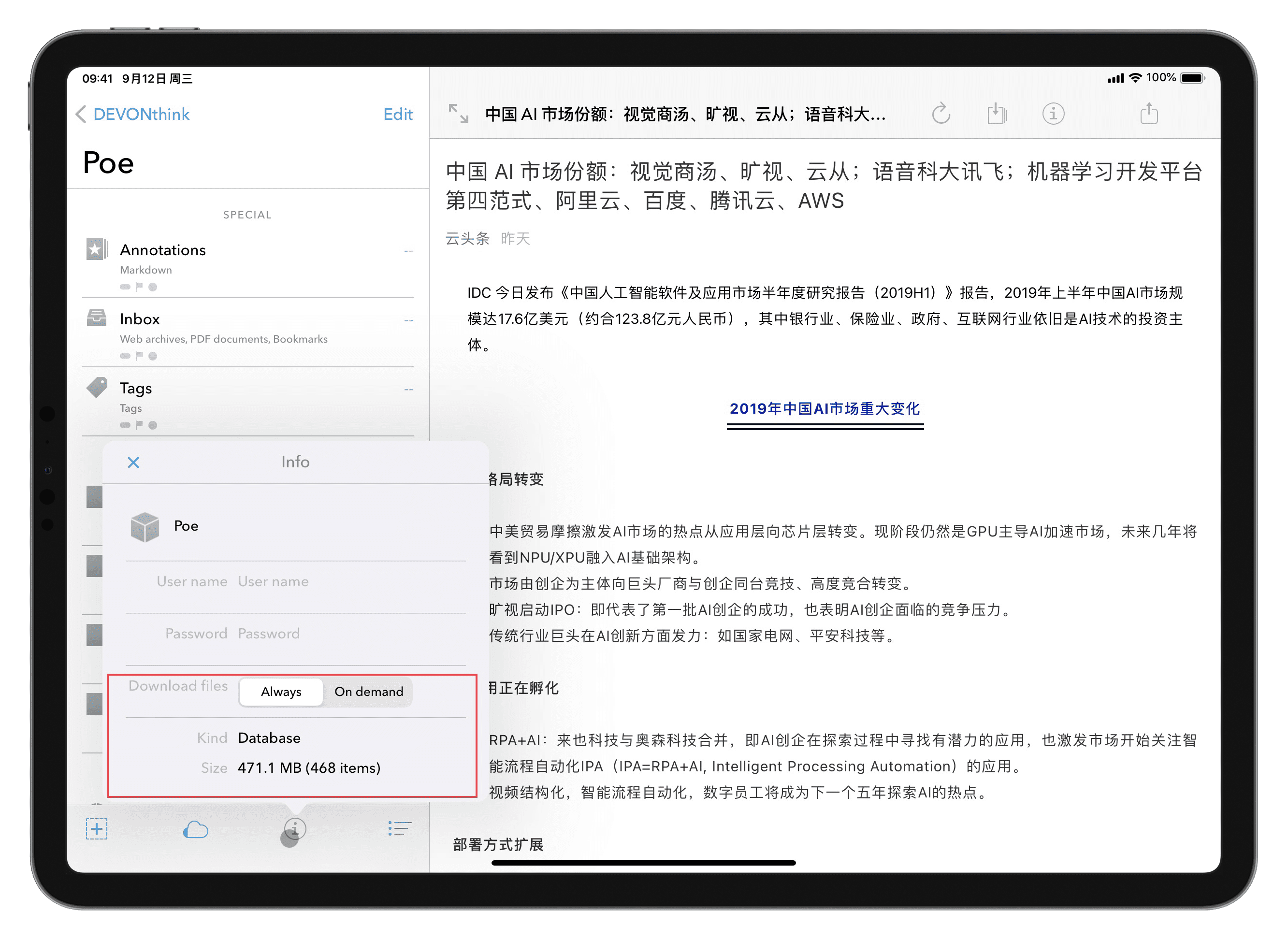
这个逻辑与「文件」应用里的 iCloud 逻辑类似,但 DTG 还有一个「清除」功能,如下图,在 DTG 的设置里,你会看到这个功能,简单来说就是 DTG 会根据用户打开、使用文件的习惯,或自动或手动清除已经下载到本地设备里的文件,这样做的目的,就是尽可能减少非必要文件对本地设备的空间占有。
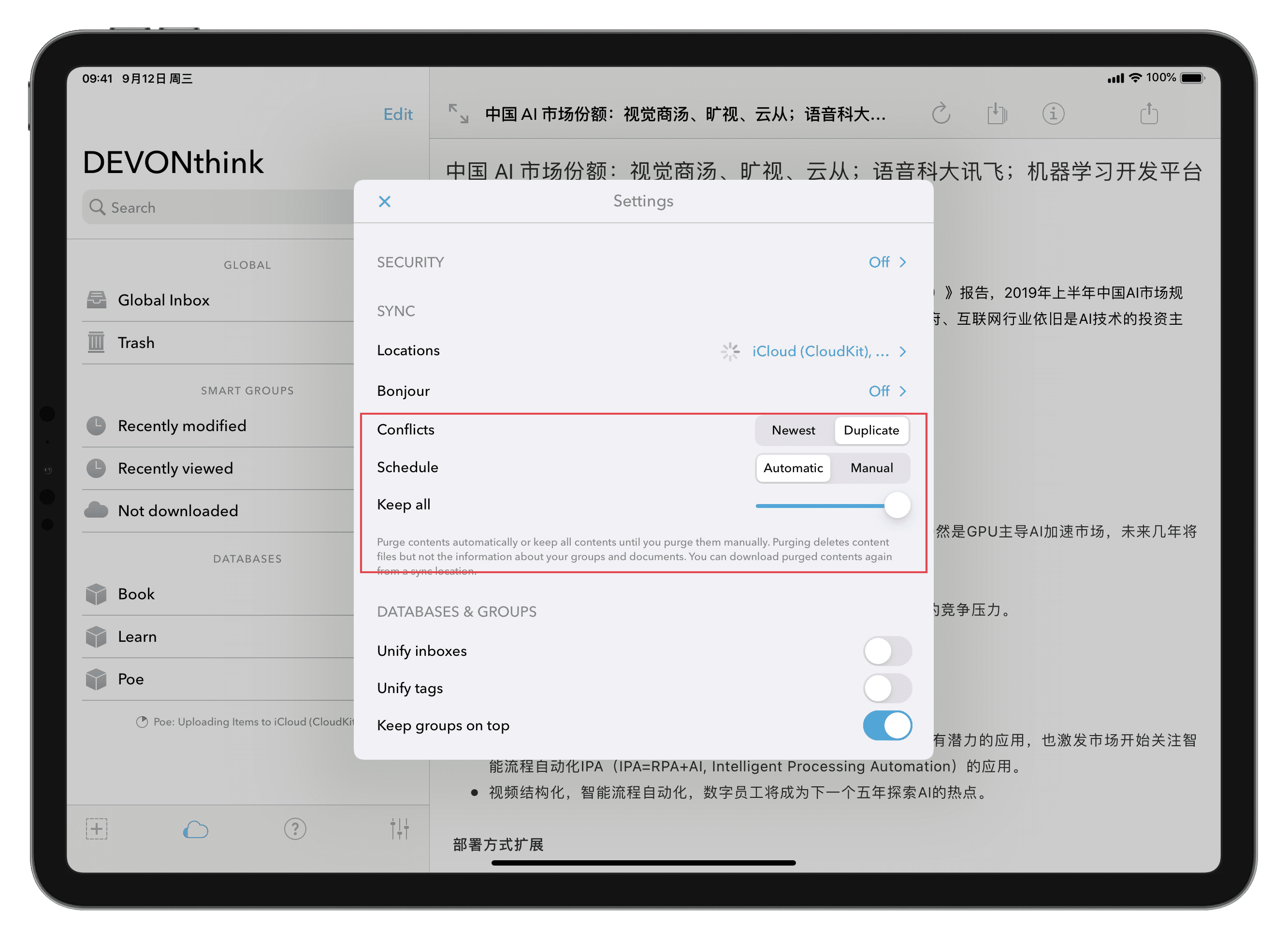
这是一个非常实用的功能,用户可以根据自己文件的使用需求与本地设备的存储空间大小,定制本地设备上的文件数量,上图里的「Keep items」可以选择 100 到 1000 个文件,或者所有文件。
6.写在最后
使用 DTG 的时间越久,我越觉得它完全可以替代任何一个文件管理应用,比如我最近我开始尝试使用 DTG 搭建本地影视内容仓库,利用上面提及的丰富的文件属性来定义影视内容的「元数据」,事实上,DTG 本身也支持多种格式的影视内容播放。
另一方面,如果你的本地存储空间不够,利用 iCloud、Dropbox 以及 Webdav 等同步机制,DTG 也为用户的文件上云提供了多种选择,满足不同设备之间的文件管理同步,并结合「清除(Purge)」等功能,灵活控制文件数据在本地与云端的流动。
|